Il bellissimo schermo da 1, 280x800 pixel del Samsung Galaxy Tab 10.1 è ottimo per guardare film. Il tablet Honeycomb supporta i codec video WMV9, WMV7, WMV8, H.264, MPEG4, Xvid, DivX, H.263 e VP8. Se il tuo film non è già in uno dei formati supportati o è ancora su un DVD, dovrai prima codificarlo / ricodificarlo. Ecco come:
Passaggio 1: scarica e installa HandBrake.
Passaggio 2: fare clic sul pulsante Origine e selezionare il filmato. Per i DVD, selezionare "Cartella", quindi selezionare la cartella "VIDEO_TS" dall'unità DVD. HandBrake non strappa o decodifica DVD, quindi potresti aver bisogno di usare il tuo software DVD preferito per strappare il tuo DVD.

Passaggio 3: assicurarsi che il contenitore sia impostato su "File MP4" e che la casella di controllo accanto a Dimensione file grande sia selezionata. Nella scheda "Immagine", assicurati che Anamorphic sia impostato su "Loose" e che Modulus sia impostato su "16." Per i film con definizione standard, la larghezza: l' impostazione è "720". Per i filmati ad alta definizione, cambia la larghezza in "1280".

Passaggio 4: nella scheda "Video", il codec video deve essere "H.264 (x264)" e Framerate (FPS) dovrebbe essere "Come sorgente". Per Qualità, selezionare "Qualità costante" in "RF: 20". Per i filmati HD, utilizzare il cursore per spostare la qualità su "RF: 22".

Passaggio 5: nella scheda "Audio", scegli "Stereo" per Mixdown e assicurati che Samplerate sia impostato su "48" e Bitrate su "160".

Passaggio 6: nella scheda "Avanzate", selezionare le seguenti impostazioni nelle sezioni Codifica e analisi:
- Cornici di riferimento: 4
- Numero massimo di frame B: 0
- Codifica Entropia CABAC: deselezionata
- Trasformazione 8x8: deselezionata
- P-frame pesati : deselezionato
- Metodo di stima del movimento: predefinito (esagono)
- Subpixel ME & Mode Decisione: 7: RD in tutti i frame

Passo 7: Se hai installato QuickTime o VLC media player, puoi fare clic sul pulsante Anteprima per vedere come sarà il video codificato. Se sei soddisfatto, fai clic sul pulsante Start per iniziare la codifica del film.
Passaggio 8: Una volta completata l'attività di codifica, collegare il Galaxy Tab 10.1 al computer utilizzando il cavo dati USB, quindi copiare il file in / Root / Movies. In teoria, il film dovrebbe apparire nell'app Gallery ma non è stato possibile visualizzarlo in modo coerente. Invece, abbiamo utilizzato l'app My Files per andare direttamente al percorso del file e avviarlo da lì.
Lì, ora sai come ottenere filmati sul tuo Samsung Galaxy Tab 10.1 in modo da poterli guardare su quello splendido schermo! Tieni presente che alcune impostazioni possono essere ottimizzate per migliorare la qualità del video ma è un equilibrio tra qualità e dimensioni. Utilizzando le impostazioni suggerite, un file QuickTime da 74 MB codificato su un file MP4 da 22 MB e un DVD da 90 minuti codificato su un file MP4 da 1.2 GB. Se esaurisci la memoria interna, prendi in considerazione l'acquisto dell'adattatore USB Galaxy Tab, che ti consente di collegare un'unità flash USB esterna. Goditi lo spettacolo!
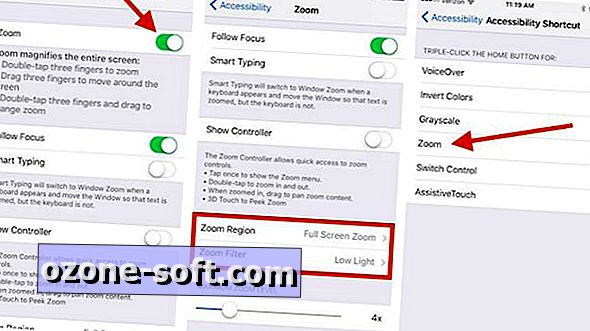




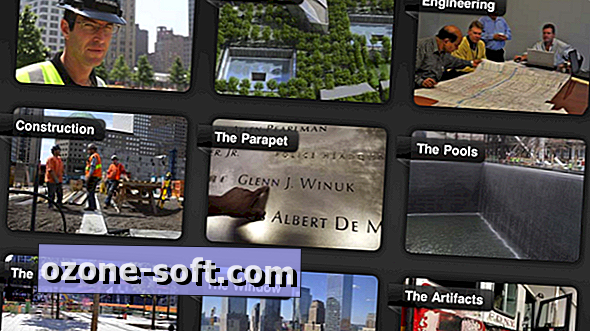




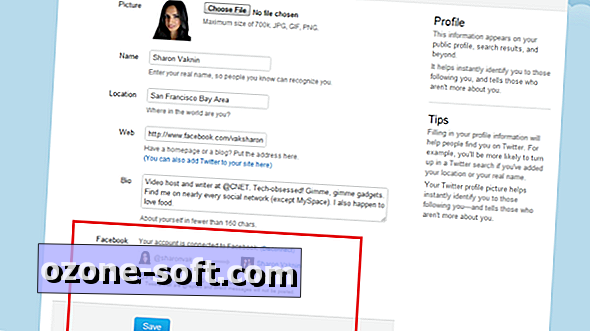


Lascia Il Tuo Commento